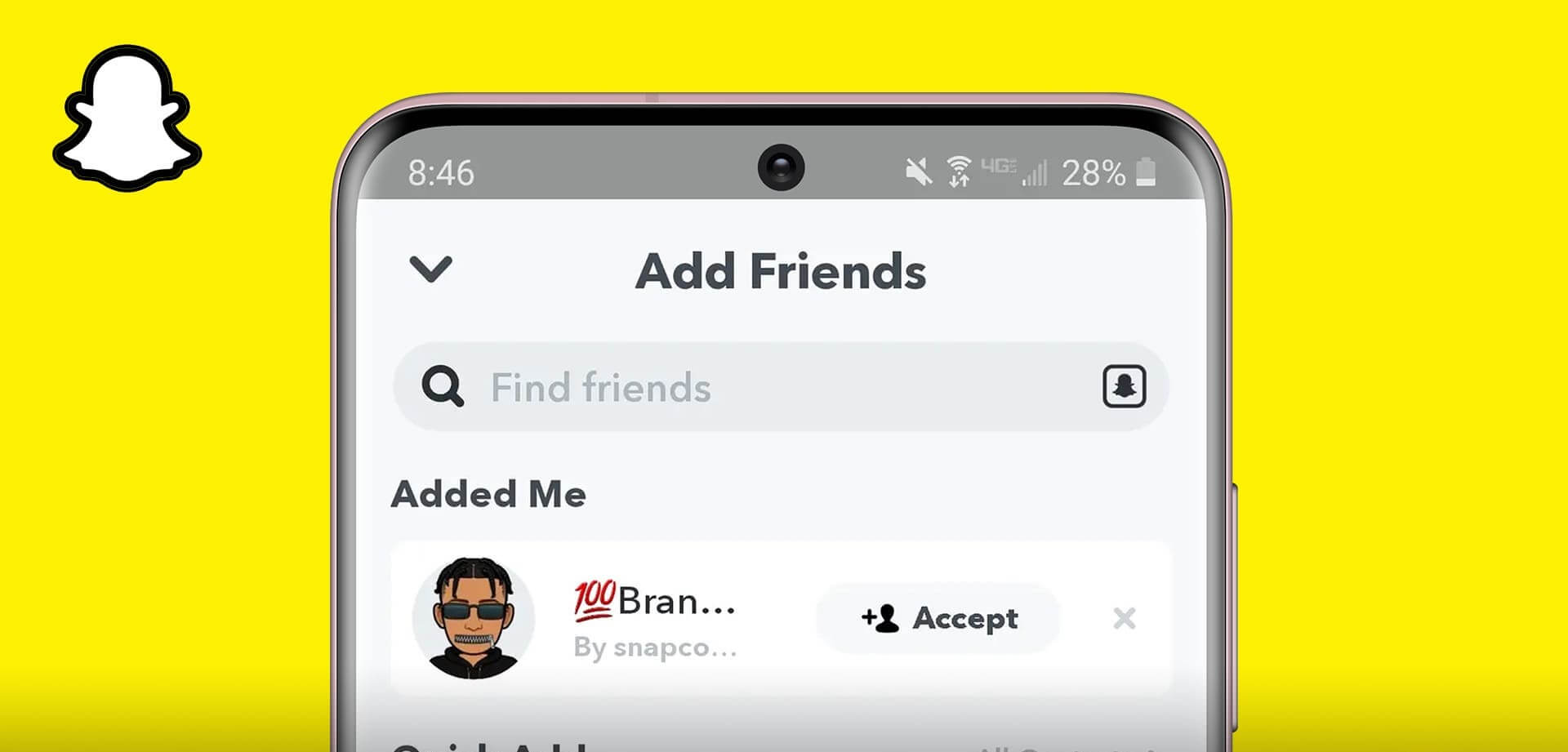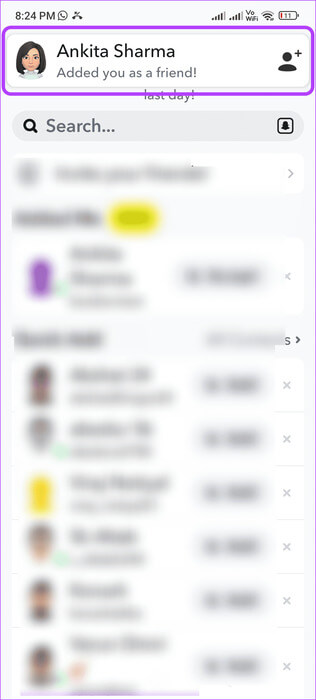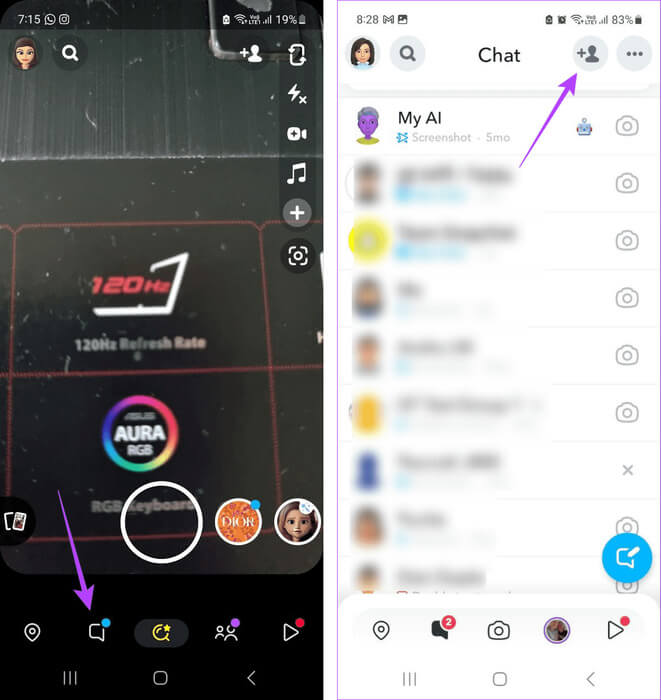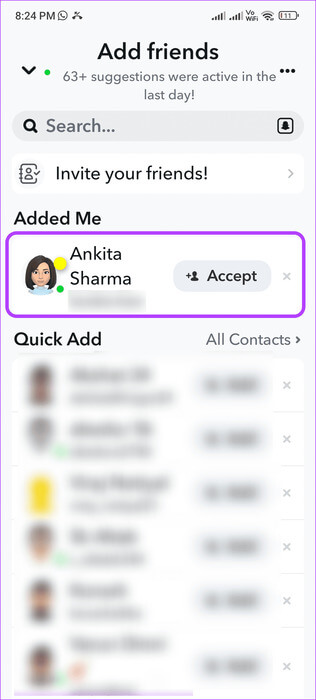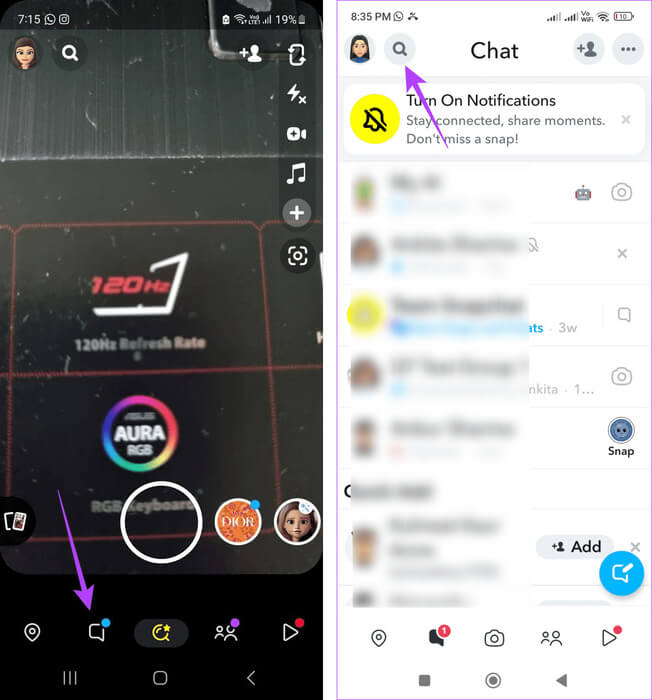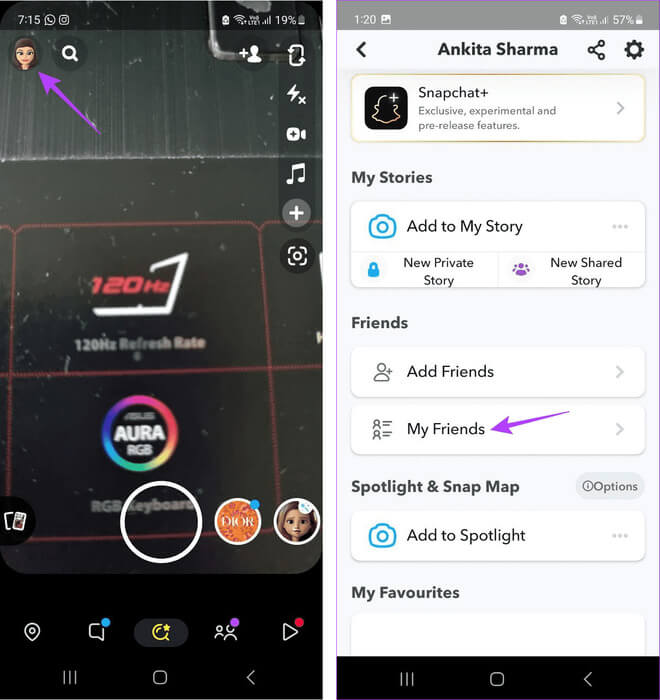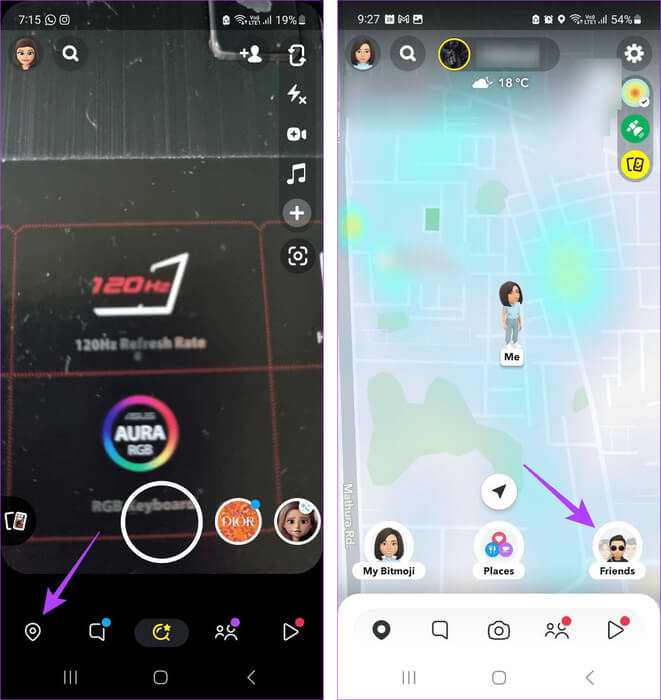Snapchat에 나를 추가하거나 다시 추가한 사람을 확인하는 6가지 방법
당신을 할 수 있습니다 Snapchat 연락처 목록을 통해 친구를 검색하거나 앱에서 별도로 찾아보세요. 그런 다음 친구 목록에 추가할 수 있습니다. 친구에게도 마찬가지입니다. 하지만 누가 Snapchat에 나를 추가하거나 다시 추가했는지 알 수 있나요? 알아 보자.
Snapchat에서 누군가를 친구로 추가하는 것은 양방향입니다. 이는 앱의 특정 기능에 액세스하려면 다른 사람의 친구 요청을 수락하거나 다른 사람이 귀하의 요청을 수락할 때까지 기다려야 함을 의미합니다. 이제 Android 및 iOS용 Snapchat 앱에 나를 추가하거나 다시 추가한 사람이 누구인지 확인하는 방법을 살펴보겠습니다.
1. 알림 추가를 확인하여
누군가 귀하를 Snapchat의 친구 목록에 추가하면 알림 창에 경고가 나타납니다. 또는 앱이 현재 열려 있으면 Snapchat 앱 창 상단에 배너로 표시됩니다. 이 경고는 일시적이며 잠시 후에 사라집니다.
이것은 최근에 누가 Snapchat의 친구 목록에 귀하를 추가했는지 확인할 수 있는 훌륭한 방법입니다. 이 알림은 휴대폰에서 Snapchat 앱에 대한 알림을 활성화한 경우에만 표시됩니다.
팁: 문제가 발생하는 경우 설명을 확인하세요. Snapchat Android 앱에서 알림 수신 문제 أو iOS.
2. 친구 추가 섹션을 이용하세요
Snapchat을 통해 잠재적인 상호 친구를 확인할 수 있습니다. 친구 목록에 빠르게 추가하려면 이 페이지에는 Snapchat에 귀하를 추가한 사람이 표시되지만 귀하는 그 사람이 누구인지 알 수 없습니다. 이는 귀하가 언제 친구를 추가했는지에 관계없이 누가 귀하를 친구 목록에 추가했는지 추적할 수 있는 좋은 방법입니다. 보는 방법은 다음과 같습니다.
단계1 : Snapchat 앱을 열고 채팅 아이콘을 탭하세요.
단계2 : 채팅 창이 열리면 오른쪽 상단에 있는 친구 추가 아이콘을 탭하세요.
표 3 : 여기에서 '당신이 나를 추가했습니다' 섹션을 확인하세요.
팁: 이 섹션이 표시되지 않으면 수락 옵션이 있는 사용자를 찾아보세요.
여기에 표시되는 친구는 최근 귀하를 친구 목록에 추가한 친구입니다. 원한다면 “수락”을 눌러 Snapchat에 다시 추가하세요.
3. 채팅창을 통해
Snapchat을 사용하면 친구에게 Snap을 쉽게 보낼 수 있습니다. 이는 Snapchat 연속 기록을 유지할 때 유용합니다. 이를 사용하면 누가 귀하를 추가했는지, 현재 Snapchat에서 귀하의 친구인지 확인할 수 있습니다. 이를 수행하려면 아래 단계를 따르십시오.
단계1 : 열다 Snapchat 그리고 누르다 채팅 아이콘.
단계2 : 채팅창에 보이는 사용자를 스크롤하여 해당 사용자를 찾습니다.
표 3 : 찾다 카메라 아이콘 그녀 앞에 위치.
즉, 이 사용자는 Snapchat에서 귀하의 친구이며 귀하는 Snapchat에서 해당 사용자에게 직접 Snap을 보낼 수 있음을 의미합니다.
4. 메시지를 보내서
Snapchat 메시지 창은 누가 귀하를 추가했는지 또는 귀하를 친구 목록에 반환했는지 확인할 수 있는 훌륭한 방법입니다. 이를 사용하여 다른 사용자와 상호 작용하여 그들이 귀하를 추가하거나 다시 추가하도록 요청할 경우 그들이 누구인지 확인할 수 있습니다. 수행 방법은 다음과 같습니다.
단계1 : 열다 Snapchat 그리고 누르다 채팅 아이콘.
단계2 : 여기에서 채팅창을 스크롤하여 해당 사용자를 클릭하세요. 또는 돋보기 아이콘이 표시되지 않으면 탭하세요.
표 3 : 지금 검색 관련 사용자 그리고 그것을 클릭하십시오.
참고: 아직 친구 목록에 없는 특정 사용자의 프로필 페이지로 리디렉션될 수 있습니다.
단계4 : 업데이트 메시지 창, 다음을 확인해 보세요 호스트의 이름.
사용자 추가 아이콘이 표시되면 해당 사용자가 귀하를 Snapchat의 친구 목록에 추가한 것입니다. 이 아이콘이 표시되지 않으면 상대방이 귀하를 Snapchat에 다시 추가했다는 의미입니다.
5. 설정 메뉴 사용
설정 메뉴를 사용하면 Snapchat에 있는 현재 친구를 모두 볼 수 있습니다. 이것은 누군가가 당신처럼 Snapchat에 당신을 다시 추가하면 친구 목록에 표시되는지 알 수 있는 좋은 방법입니다. Snapchat 모바일 앱에서 시청하려면 아래 단계를 따르세요.
단계1 : 열다 Snapchat 그리고 누르다 비트모지 아이콘 왼쪽 상단 모서리에 있습니다.
단계2 : 업데이트 프로필 페이지아래로 스크롤하여 탭 내 친구들.
이제 친구 목록을 스크롤하여 Snapchat에 나를 다시 추가한 사람이 누구인지 확인하세요.
6. 스냅 맵 사용
누군가가 귀하를 다시 추가하거나 귀하가 친구 요청을 수락하면 해당 내용이 Snap 지도에 표시됩니다. 이것은 친구가 누구인지, 어디에 있는지 알아내는 좋은 방법입니다. 친구가 이 기능을 활성화한 경우에는 이 기능이 작동하지 않습니다. 귀신 모드. 방법은 다음과 같습니다.
단계1 : 열다 Snapchat 그리고 누르다 지도 아이콘.
단계2 : 자, 보세요 스냅 지도 훠궈 친구들의 장소.
표 3 : 찾을 수 없으면 친구.
이제 친구를 수동으로 찾고 Snapchat의 Snap 지도에서 친구의 현재 위치를 확인할 수 있습니다.
팁: 다른 사람의 Snapchat 프로필로 이동할 수도 있습니다. 그리고 그의 스냅스코어를 확인해보세요. Snapchat에 다시 추가되면 표시되어야 합니다.
누가 귀하를 SNAPCHAT에 추가했는지 알아보기 위해 자주 묻는 질문
Q1. 누군가를 추가하면 Snapchat에서 차단됨이라고 표시되는 이유는 무엇입니까?
답변 : Snapchat 계정이 일시적으로 제한되었거나 추가하려는 사람이 귀하를 차단한 경우 Snapchat에서 차단된 메시지를 받을 수 있습니다. 이는 다른 사용자가 Snapchat 계정을 비공개 모드로 설정한 경우에도 발생할 수 있습니다. 알아 보려면 가이드를 확인하세요. Snapchat에 누군가를 추가할 수 없는 이유
Q2. Snapchat을 삭제한 후 누가 귀하를 Snapchat에 추가했는지 알 수 있나요?
답변 : 일어나자마자 Snapchat에서 친구 삭제하기, 친구 목록에 더 이상 표시되지 않습니다. 하지만 상대방이 귀하를 친구 목록에 추가한 경우 친구 추가 섹션이나 메시지 창을 사용하여 확인할 수 있습니다.
Snapchat에서 친구를 만나보세요
Snapchat에서 친구를 추적하는 것은 혼란스러울 수 있습니다. 따라서 이 기사가 Snapchat에 귀하를 추가하거나 다시 추가한 사람을 찾는 방법을 더 자세히 이해하는 데 도움이 되기를 바랍니다. 우리 기사를 확인할 수도 있습니다 Snapchat에서 삭제된 친구를 보려면.